- Forfatter Abigail Brown [email protected].
- Public 2023-12-17 06:57.
- Sist endret 2025-01-24 12:19.
What to Know
- Velg bildet, og velg deretter three dots > Size & rotation. Bruk alternativene under Rotate-delen.
- Eller velg bildet, klikk og hold blå sirkel i midten av den øverste kanten av bildet.
- For å snu et bilde, sett det inn i dokumentet ditt ved hjelp av tegneverktøyet og bruk Actions-menyen.
Denne artikkelen forklarer hvordan du roterer bilder i Google Dokumenter. Instruksjonene gjelder kun for Google Dokumenter på nettet. Du kan legge til bilder i iOS- og Android-mobilappene, men du må bruke en stasjonær nettleser for å endre retningen på bildene.
Hvordan rotere bilder ved hjelp av bilde alternativene
Selv når du har satt inn et bilde i Google-dokumentet ditt, er det kanskje ikke umiddelbart tydelig hvordan du roterer bildet. Det er imidlertid flere måter å komme til det på.
-
Først sett inn et bilde i dokumentet ditt hvis du ikke allerede har gjort det. For å sette inn et bilde, plasser markøren på stedet i dokumentet du vil at det skal vise, og klikk deretter på Sett inn bilde-ikonet. Naviger til og velg bildet ditt.

Image -
Når bildet er i dokumentet, velg det slik at den blå rammen vises. Du vil også se en liten meny rett under bildet.

Image -
Klikk på Image Options-ikonet (tre vertikale prikker) og velg Størrelse og rotasjon.
Du kan også velge Bilde alternativer fra hurtigmenyen over dokumentet.

Image -
Bilde alternativer-ruten åpnes på høyre side av skjermen. Der kan du bruke alternativene under Rotate-delen for enten å endre Angle på bildet (i grader) eller du kan rotere bildet 90°.

Image - Når du er ferdig, kan du lukke ut av Bilde alternativer-ruten og klikke utenfor bildet i dokumentet for å lukke kontrollene og fjerne avgrensningsboksen.
Roter bilder med rotasjonskontrollen
Når du har valgt et bilde, kan du legge merke til at den blå rammen har firkantede punkter i hvert hjørne og i midten av hver side. Disse punktene brukes til å endre størrelsen på bildet ditt. Men det er også en rund blå sirkel i midten av den øverste kanten av bildet ditt. Dette er en rotasjonskontroll Når du har valgt et bilde, kan du klikke og holde på den blå sirkelen for å endre rotasjonen av bildet.
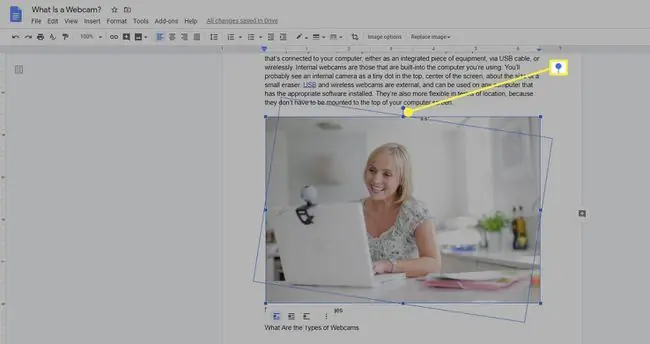
Hvis du endrer rotasjonen av et bilde i dokumentet ditt og det plutselig forsvinner, ikke få panikk. Rull lenger ned i dokumentet ditt. Det er mulig at endring av retningen på bildet gjorde det for stort til å passe inn på den tilgjengelige plassen på siden det opprinnelig var plassert på.
Hvordan snu et bilde i Google Dokumenter
Å snu et bilde er ikke det samme som å rotere det. Å snu et bilde vil skape et speilbilde der teksten er bakover og objekter vises på motsatte sider av bildet. Men for å snu et bilde, må du sette det inn i dokumentet ditt på en annen måte.
-
For å sette inn bildet i dokumentet, vennligst markøren der du vil at bildet skal vises, og velg deretter Sett inn > Drawing og velg deretter + Ny.

Image -
I Drawing-dialogboksen som åpnes, velg Image-ikonet.

Image - Naviger til og velg bildet du vil sette inn i dokumentet. Bildet vil bli satt inn i Drawing dialogboksen.
-
Før du lukker Drawing-dialogboksen, velg Actions-menyen i øvre venstre hjørne.

Image -
Hold markøren over Rotate- alternativet, og velg Venn horisont alt eller Vend vertik alt fra uttrekksmenyenHvis du snur bildet horisont alt, flyttes elementer i bildet på høyre side til venstre. Hvis du snur den vertik alt, flyttes elementer på toppen av bildet til bunnen.
Du kan også bruke denne menyen til å rotere bildet ditt hvis du vil gjøre det mens du redigerer det i Drawing-vinduet.

Image - Når du er ferdig, klikk Lagre og lukk for å sette inn bildet i dokumentet.
Hvis du trenger å endre bildet igjen når du har satt det inn, kan du velge bildet og velge Rediger fra menyen som vises under det. Det tar deg tilbake til tegningsredigering slik at du kan gjøre endringene dine.
Hvorfor rotere et bilde?
Å rotere et bilde i Google Dokumenter betyr at du kan endre hvordan det legges ut på siden. Å snu et bilde er faktisk å lage en speilet versjon av det. Det er et par måter å rotere bilder på, men bare én måte å snu bilder på. Slik fungerer det.






